01. Customize your Start menu
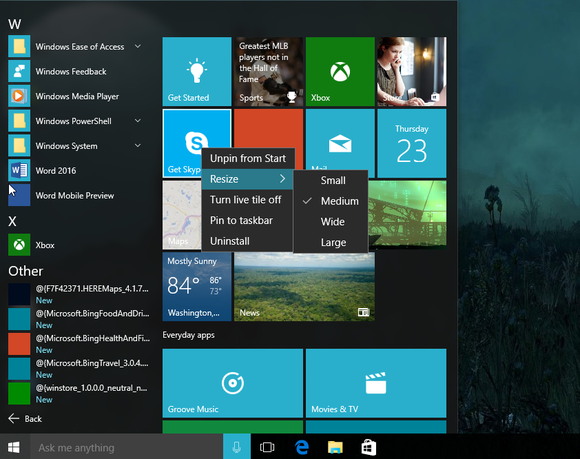
Hal pertama yang kita lihat pada windows 10 tentu saja perubahan start menu. Seperti halnya windows 8, susunan live tile pada tile menu ini bisa kita custom letak, ukuran juga posisinya. Atau jika tile standar tidak anda butuhkan, anda bisa menambatkan aplikasi favorit anda dengan mengklik kanan short cut aplikasi tersebut dan memilih pin to start.
02. MAIL Apps Yang Customable

Khususnya dua aplikasi Mail dan Calender ini, Microsoft membuatnya lebih cepat dan responsif dibanding yang bisa kita temukan pada windows 8. Juga Mail dan Calender versi windows 10 membawa banyak fitur serta lebih bersahabat dengan mouse anda.
Baiknya lagi, aplikasi Mail ini menambahkan opsi untuk anda custom lebih lanjut sesuai keinginan anda. Tak hanya mengganti gambar pada panel preview dengan gambar pilihan kita, tapi kita juga bisa mengatur bagaimana email tampil saat kita melakukan swipe gesture email tersebut.
Untuk memulai fitur gesture ini, anda bisa masuk ke setingan gesture dengan klik icon cog sudut kiri bawah jendela mail dan pilih Option.
03. Turn off File Explorer's Quick Access view
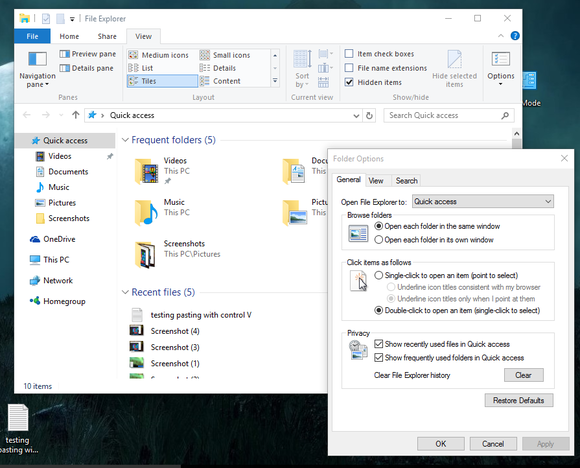
Kaget dengan recent file yang ikut muncul saat membuka eksplorer? Ini bisa sangat memalukan jika notebook kamu di gunakan orang lain, terutama saat terakhir kamu mengakses file-file yang tidak senonoh :). Hal ini dikarenakan secara default windows 10 mengaktifkan Quick Access.
Nah untuk menghentikan ke-kepo-an ini, kita tinggal menon-aktifkan Quick Access mode ke mode “This PC” view mode dengan membuka File Explorer, dan View > Options di Ribbon atas. Lalu pilih opsi “This PC” option di menu drop down “Open File Explorer to”.
04. Virtual desktops
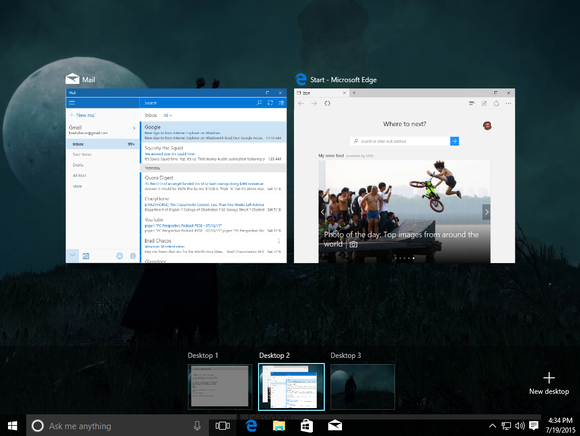
Virtual desktop memungkinkan anda mengorgarnisir aplikasi pada area khusus yang anda buat layaknya pada Sistem operasi Linux. Anda bisa membuat beberapa virtual desktop yang bisa anda sesuaikan genrenya. susunan aplikasi yang sedang anda buka pada area khusus di atas task bar.
Cukup klik icon multi windows di taskbar atau tombol windows + tab dan klik + new desktop bagian pojok kiri bawah. Setelah virtual desktop baru tercipta, anda bisa pindahkan aplikasi yang anda mau ke virtual desktop baru tersebut dengan kembali menekan icon multi windows. klik dan tahan lalu seret aplikasi yang anda mau pindahkan ke virtual desktop yang baru.
05. Schedule your restarts
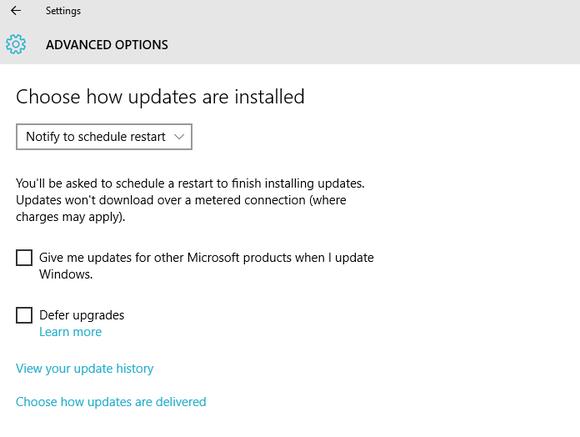 Fitur baru ini juga sangat berguna. Jika suatu saat anda mendapati system update membutuhkan proses restart system, di windows 10 anda bisa menjadwalkan proses restart tersebut ke waktu yang anda inginkan.
Fitur baru ini juga sangat berguna. Jika suatu saat anda mendapati system update membutuhkan proses restart system, di windows 10 anda bisa menjadwalkan proses restart tersebut ke waktu yang anda inginkan.Untuk melakukannya, buka opsi seting pada start menu dan masuk ke menu Update and Recovery > Windows Update. Jika ada update yang pending, anda akan melihatnya di panel sebelah kanan, yang bisa anda set agar system memberi opsi mengubah waktu restart. Hebatnya lagi, anda bisa masuk ke opsi advance yang memungkinkan anda meminta windows memberitahu anda untuk melakukan restart, sekalipun system sudah selesai update.
06. Secret, powerful new Command Prompt tools
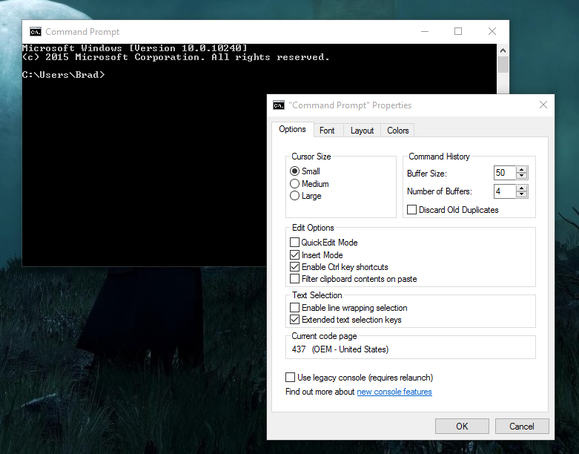
Akhirnya, command prompt versi Windows 10 memungkinkan kita melakukan copy paste di dalamnya dengan kombinasi tombol Crtl + C and Crtl + V yang sudah kita ketahui sejak dulu.
Namun anda perlu mengaktifkan fitur ini terlebih dahulu karena ia tidak aktif secara default. Untuk mengaktifkannya, buka command prompt. Klik kanan pada bar kecil di atasnya, lalu pilih properties. Di dalamnya anda bisa temukan dan mengaktifkan fitur baru tersebut di bawah bagian “Edit Options” pada tab option.
07. Game Bar

Fungsi Game DVR pada Windows 10 sebenarnya di desain untuk merekam momen in-game, tapi ternyata fitur ini juga bisa merekam aktifitas pada aplikasi lain (kecuali aplikasi level OS seperti desktop atau file eksplorer) yang berjalan di desktop untuk anda jadikan video.
Untuk memanggil fitur ini, tekan kombinasi tombol Windows + G. Sebuah notifikasi akan muncul dan bertanya pada anda apakah benar anda ingin membuka Game bar. Akan munul sebuah floating bar yang berisi beberapa short cut aplikasi. Cukup pilih tombol bulat Record untuk mulai merekam video. Hasil rekaman tadi bisa anda dapatkan di folder Video > Captures.
08. GodMode

GodMode yang sangat melegenda, hadir kembali di Windows 10. Lebih lanjut anda bisa mempelajari Godmode di artikel kita di sini. Di windows 10, cukup buat sebuah folder baru dan beri nama seperti di bawah ini:
GodMode.{ED7BA470-8E54-465E-825C-99712043E01C}
09. Solitaire returns!
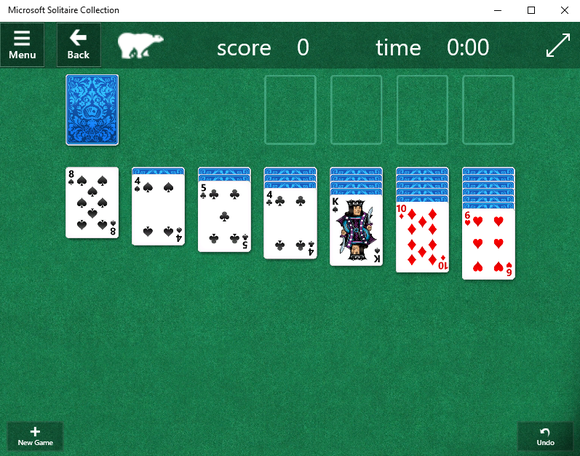
Sempat dibuang dan hanya bisa kita dapatkan jika kita memndownload di Windows Store, akhirnya game legendaris ini kembali di Windows 10. Namun dengan nama dan experience yang sedikit berbeda. Agak sulit menemukannya, tapi gunakan saja search bar dan ketik "solitaire"
Enjoy!
10. SOS!

Sekarang di Windows 10, jika anda pengguna pemula yang seringkali secara tidak sengaja merusak windows maupun aplikasi tertentu, tenang. Menu help sudah di buat lebih cepat diakses.
Buka saja Contact Support pada menu All Apps. Anda akan di arahkan pada forum komunitas yang sesuai dengan masalah anda. Itupun jika anda sungkan untuk berbicara bahasa asing dengan Microsoft support representative via online chat atau phone.
Ok, demikian tips seputar Windows 10 kali ini, nantikan tips dan artikel windows 10 lainnya dari kita ya . .
Lebih Lanjut



0 komentar:
Posting Komentar